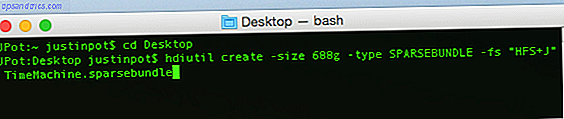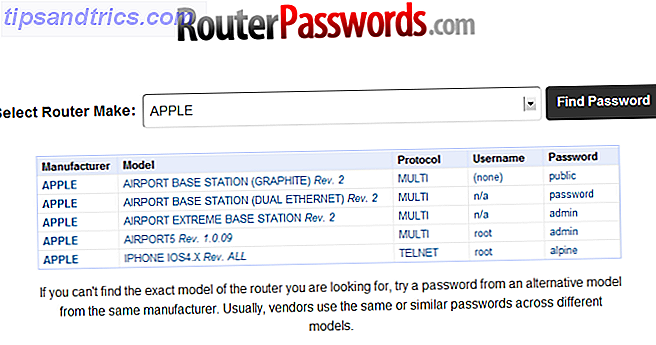De fleste mennesker kører en Raspberry Pi med kun et 8GB SD-kort. Men er det virkelig nok? Hvad hvis du havde brug for mere plads? Sådan får du mere plads på Raspbian ved at fjerne uønskede pakker eller blot tilføje lagring.
Brug et større microSD-kort
Den første mulighed du bør overveje for ekstra plads på din Raspberry Pi er et større SD-kort.
Mens 8GB i øjeblikket er den mest almindelige størrelse af microSD-kort til Pi-operativsystemer, er der større muligheder. Du finder endda et par Pi-kompatible distroer, der kan passe på SD-kort med mindre kapacitet.
Når du har installeret dit operativsystem, er alt, hvad du har tilbage til at lege med, resten af kortet. Dette kan være okay, hvis du har et 64GB-kort, men det er bordlinjen ubrugeligt, hvis du har klemt din Raspberry Pi's OS på et 4GB-kort.
Men selvom du bruger et større kort, kan rummet vise sig at være et problem. Dette skyldes at skrive diskbilledet til dit microSD-kort opretter en partition. Resultatet er, at resten af disken ikke kan bruges, medmindre du udvider filsystemet. Heldigvis er det nemt at gøre, hvis du bruger et Raspbian-baseret (eller Raspbian-baseret) OS.
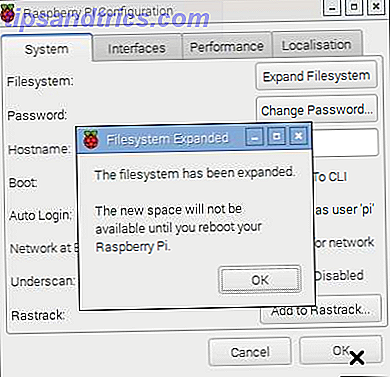
I Raspbian-skrivebordet skal du åbne menuen og finde Indstillinger> Raspberry Pi Konfiguration . Den første mulighed på fanen System er Udvid filsystem . Klik her, vent et øjeblik. Du skal snart se en bekræftelsesboks, så klik på OK . Bemærk advarslen: "Det nye rum vil ikke være tilgængeligt, før du genstarter din Raspberry Pi." Genstart for at udnytte den fulde opbevaring af dit SD-kort.
Hvis du foretrækker at bruge kommandolinjen, skal du i mellemtiden indtaste:
sudo raspi-config Vælg Udvid filsystem i den resulterende menu.
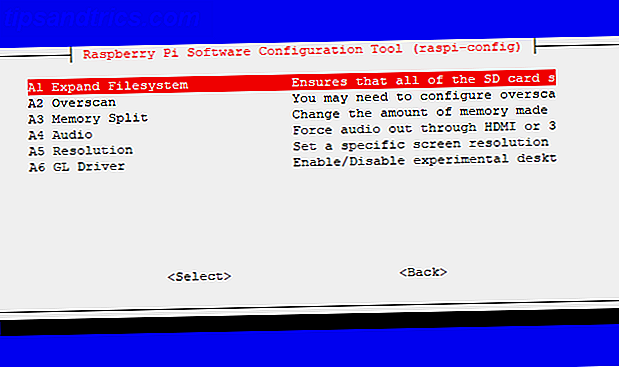
Bekræft valget, vent derefter. Du vil snart se en besked, der informerer dig om, at "Root-partitionen er blevet ændret." Efter genstart vil filsystemet blive udvidet til at fylde partitionen, hvilket giver dig den fulde fordel af SD-kortets opbevaring.
Tilslut USB-opbevaring til din Raspberry Pi
En anden mulighed for at få mere plads på din Raspberry Pi er at tilføje USB-lagring. Dette er især nyttigt, hvis du kører en Raspberry Pi 3, da det også er muligt at installere operativsystemet til USB Hvordan man laver Raspberry Pi 3 Boot From USB Sådan laver Raspberry Pi 3 Boot Fra USB Raspberry Pi er et alsidigt stykke af sæt, der er i stand til en bred vifte af opgaver. Men det har en skarp fejl: manglende evne til at starte fra USB. Indtil nu er det. Læs mere .
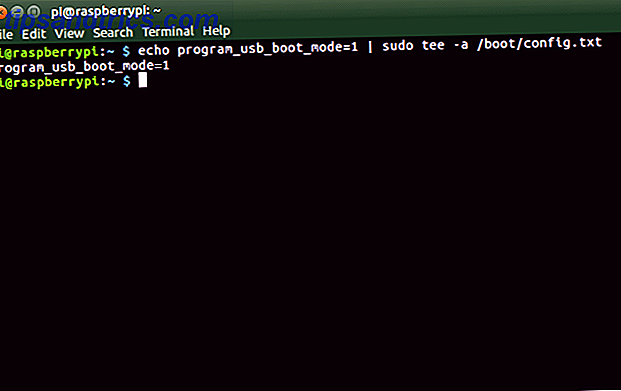
Mens udvidelse af filsystemet anbefales, uanset dit microSD-korts kapacitet, vil omfavnelsen af mulighederne for USB-lagring sikre, at du aldrig løber tør for plads til dine projekter. USB-porte på Raspberry Pi er begrænset til USB 2.0 (selv om Raspberry Pi 3B + Hvordan man bestemmer, om du har brug for den nye Raspberry Pi 3 B + Model Sådan beslutes det, hvis du har brug for den nye Raspberry Pi 3 B + Model Den nye Raspberry Pi 3 B + er blevet frigivet. Hvor meget koster det, hvad har den hårde specifikation, og vil den forbedre dine eksisterende projekter? Vi har svar. Læs mere), men USB 3.0-enheder kan stadig bruges - de vil bare være begrænsede til USB 2.0 hastigheder.

USB-lagringsmuligheder for Raspberry Pi er ligetil. Det kan være et kompakt mini-drev med flashhukommelse eller en ekstern harddisk. Du foretrækker måske at forbinde noget hurtigere som et solid state-drev, selv om disse er mindre holdbare. Du kan endda tænke dig at forbinde et USB-drev til din Raspberry Pi!
Uanset hvad du beslutter, skal du bare sørge for, at den eksterne enhed har sin egen strømforsyning. Rammerne af Raspberry Pi betyder, at selvom det kan være kraftigt nok til et USB-drev, kan det ikke selvstændigt håndtere et dvd-drev eller harddisk, så de skal bruge deres egen strøm.
Skift til en letvægts Linux Distro
Jo mindre operativsystemet er, desto mere plads får du på din Raspberry Pi. Så det giver mening at vælge en distro (eller et andet Raspberry Pi-venligt OS), der er designet til at optage så lidt plads som muligt.
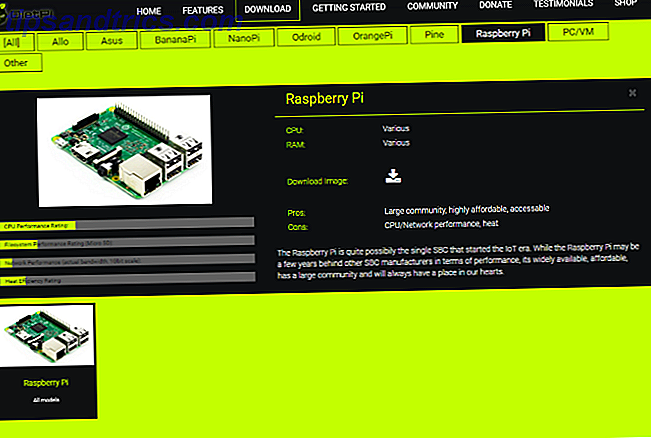
Mens flere kompakte Linux-distributioner er tilgængelige til desktops, er tingene lidt anderledes for Raspberry Pi. Valget er mindre, og starter sandsynligvis med Raspbian Lite. Dette er en mindre version af det primære Raspbian OS, med meget af softwaren fjernet. Mens den største Raspbian Stretch distro er over 4 GB til download, er Raspbian Stretch Lite kun 1, 2 GB.
Andre muligheder er tilgængelige, såsom DietPi, som er baseret på Debian Jessie, og piCore, en Pi-centrisk version af den populære Tiny Core Linux distro. Vores fulde liste over lette distroser til Raspberry Pi 6 lette operativsystemer til din Raspberry Pi 6 lette operativsystemer til din Raspberry Pi Skal du presse lidt ekstra behandlingskraft ud af din Raspberry Pi? Du bør prøve et letvægtsoperativsystem. Disse eksempler får dig i gang. Læs mere vil give dig flere oplysninger her. Du kan også overveje ikke-Linux-operativsystemer 5 Raspberry Pi-operativsystemer, der ikke er Linux 5 Raspberry Pi-operativsystemer, der ikke er Linux Leder du efter et operativsystem til din Raspberry Pi, men vil ikke bruge Linux? Tjek disse Linux-alternativer til din Raspberry Pi! Læs mere, hvis rummet er en særlig bekymring. RISC OS er et ældre operativsystem Skift din Raspberry Pi til en Retro PC med RISC OS Skift din Raspberry Pi til en Retro PC med RISC OS RISC OS er et bemærkelsesværdigt operativsystem udgivet i 1987. I dag viser vi dig hvordan og hvorfor at få det kører på en Raspberry Pi! Læs mere, der er særlig egnet til installation på Raspberry Pi.
Fjern pakker for at gøre plads i Raspbian
Hvis du ikke vil skifte distros, skal du have et godt Raspberry Pi-system op og køre og ikke have USB-opbevaring, du har en anden mulighed. Det er dog lidt mere involveret, og betyder at afinstallere software, som du ikke planlægger at bruge.
For at kontrollere, hvor meget plads der skal bruges på dit SD-kort, skal du bruge kommandoen df:
df -h Udgangen viser, hvor meget der bruges og tilgængelig, med overskriften / dev / root. Du kan nok få mere plads, så find ud af hvad du kan fjerne med:
dpkg --get-selections Eller:
dpkg --get-selections>packages.txt Denne anden mulighed vil sende resultaterne af -get-valg til en tekstfil, som du let kan gennemse. Åbn pakker.txt for at se, hvad der er installeret. Næste, find ud af hvilke pakker der optager mest plads:
dpkg-query -Wf '${Installed-Size}\t${Package}\n' | sort -n Målet er nu at henvise til denne liste med den, du allerede har lavet. Hvor de store ting krydser hinanden med dem, du ikke bruger, har du fundet data, du kan fjerne. Gør dette med rensekommandoen.
sudo apt purge -y [packagename] Gentag dette for alt, hvad du ikke behøver, og erstat [pakkenavn] med navnet på den pakke, du fjerner. Når du har slettet alt, hvad du ikke ønsker, skal du bruge kommandoen autoremove til at afskaffe ubrugte forudsætninger. Følg dette med den rene kommando for at rydde alle lokalt lagrede pakker.
sudo apt autoremove sudo apt clean Ingen grund til at løbe tør for opbevaring på Raspberry Pi
Som du kan se, er der ikke behov for at være begrænset af plads på din Raspberry Pi. Du har fire måder at oprette ekstra lagerplads på:
- Udvid filsystemet.
- Tilslut USB-lagring (harddisk, SSD, osv.).
- Skift til en let distro som Raspbian Lite eller PiCore.
- Fjern pakker for at gøre plads på en eksisterende Raspbian-installation.
Med så mange måder at få mest muligt ud af din eksisterende og ekstra lagerplads, er der ingen måde, du nogensinde vil løbe tør for plads på din Raspberry Pi igen! Nu kan du fortsætte med dine Raspberry Pi-projekter, som at gøre din Raspberry Pi til et hjemmediecenter. Raspberry Pi Media Center: Sådan installeres Kodi på Raspbian Raspberry Pi Media Center: Sådan installeres Kodi på Raspbian Hvis du vil vende din hindbær Pi i et mediecenter, men du har kun et microSD-kort, og det er vejen at installere Kodi på Raspbian. Læs mere .